자동 실행 또는 자동 실행 대화 상자가디지털 카메라 또는 CD / DVD 디스크와 같은 이동식 드라이브가 컴퓨터에 삽입되거나 광 드라이브에 배치되었으며 사용자가 수행 할 수있는 옵션 목록에서 다양한 작업을 선택할 수 있습니다. 자동 실행 목록의 각 항목을 처리기라고하며 다양한 응용 프로그램에 의해 설치되어 그림, 비디오, 데이터 등과 같은 특정 이벤트 또는 콘텐츠 유형에 대한 옵션으로 표시됩니다. 레지스트리를 간단히 변경하여 항목을 제거하거나 자동 실행 메뉴에서
Windows에는 기본적으로 몇 가지 자동 실행 처리기가 있습니다.기타 타사 프로그램, 특히 RealPlayer, WinDVD 또는 KMPlayer와 같은 미디어 플레이어 및 Nero와 같은 이미지 굽기 소프트웨어는 자체 AutoPlay 처리기 및 바로 가기를 목록에 추가합니다. 시간이 지남에 따라 자동 실행 목록이 길어지고 길어질 수 있으며 프로그램이 제거되고 자동 실행 처리기가 제거되지 않은 경우에도 일부 항목이 유효하지 않거나 분리됩니다. 따라서 이러한 성가심을 완전히 제거하려면 다음 레지스트리 조정을 수행해야합니다.
레지스트리 편집으로 처리기 제거
레지스트리 수정이 잘못되면 불안정 할 수 있습니다. 따라서 레지스트리에서 처리기를 직접 제거하려는 경우 수정하기 전에 레지스트리를 백업하십시오.
이동 스타트 클릭 운영대화 상자에 regedit 그리고 명중 들어가다.
자동 실행 처리기는 Windows의 다음 레지스트리 위치에 있습니다.
HKEY_LOCAL_MACHINE 소프트웨어 Microsoft Windows CurrentVersion Explorer 자동 실행 처리기 처리기 <handler>

HKEY_LOCAL_MACHINE 소프트웨어 Microsoft Windows CurrentVersion Explorer 자동 실행 처리기 이벤트 처리기 <이벤트 이름>

에 특정 처리기를 제거하고에서 레지스트리 키를 삭제하십시오. 핸들러 창에서 해당 레지스트리 키를 삭제하십시오. 이벤트 핸들러 창유리.
예를 들어 DVD 영화 용 VLC 플레이어 자동 재생 처리기를 제거하려면 VLCPlayDVDMovieOnArrival 에서 키 처리기 창.
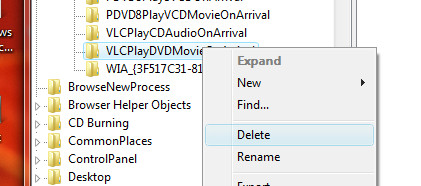
또한 해당 키를 삭제하십시오. PlayDVDMovieOnArrival ...에서 이벤트 핸들러 창유리.
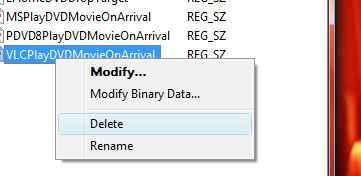
VLC Player 용 레지스트리 키는 예제 용으로 만 사용되며 작성자가 자동 재생 처리기를 삭제하지 않는 것이 좋습니다.
레지스트리 편집기를 사용할 수없는 경우이 대체 방법을 사용해보십시오.
소프트웨어 사용
고아 또는 잘못된 정크 항목이 다음에 나타날 수 있습니다.소프트웨어의 불완전한 제거로 인해 자동 실행 옵션 목록 창이 나타납니다. CleanHandlers를 사용하면 목록에서 유효하지 않은 항목을 제거 할 수 있습니다. 항목이 유효하지 않다는 것을 모르더라도이 유틸리티는 잘못된 자동 실행 항목을 찾아서 자동으로 제거 할 수도 있습니다.














코멘트